Cara menggunakan aplikasi myob - Selamat datang dan belajar di Carirevolusi, pada kesempatan kali ini saya ingin berbagi tentang cara menggunakan myob secara lengkap dan juga akan saya berikan penjelasan serta gambar yang bisa mempermudah teman dalam memahaminya.
Cara ini bisa teman terapkan pada semua versi myob yang teman miliki baik versi 17/18 maupun v19, karena memang pada dasarnya semua versi itu sama, yang membedakan hanya tampilan dan tingkat efektifitas dan efisiensinya saja, selain itu semuanya sama.
Sebelum lanjut ke langkah selanjutnya saya sarankan teman baca terlebih dahulu pengertian dan sejarah dari myob itu sendiri serta hal lain yang berkaitan dengan myob, ini bertujuan agar kita tidak hanya tau tentang penggunaannya saja akan tetapi sejarah dan hal dasar lainnya juga kita tau.
Jika teman ingin menggunakan Myob tentunya teman harus punya Softwarenya bukan?, Jika teman belum mempunyai software myob silahkan teman download aplikasi
Nah jika teman sudah mempunyai software myob, selanjutnya mari kita bahas tentang topik kita kali ini, silahkan teman simak baik baik]
2) Selanjutnya teman akan dibawah pada tampilan pertama myob, disitu tertera menu menu dari myob itu sendiri mulai dari menu create (untuk membuat file/data baru), open (untuk membuka file/data yang telah dibuat sebelumnya), what's new (untuk mencari informasi seputar myob), explore (untuk mencari sesuatu yeng berkaiten dengan myob) dan exit (keluar dari Software myob)

3) Silahkan teman pilih menu yang sesui dengan keinginan teman, Jika teman ingin membuat data baru pada perusahaan teman silahkan klik "create" lalu teman akan di bawa pada halaman
Selanjutnya. halaman ini berupa kata kata selamat datang kepada pengguna karena telah menggunakan software myob, silahkan teman klik > Next
4) Selanjutnya teman dibawa pada halaman pengisian bio data perusahaan yang akan teman buat laporan keuangannya, silahkan teman isi semua kolom pada gambar dibawah ini
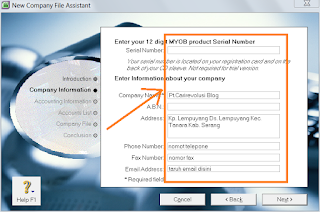
Keterangan dari masing masing menu diatas
1. Serial number : ini berisikan kode serial dari Myob itu sendiri, tanpa kode ini myob tidak bisa dioperasikan secara full, untuk mendapatkan kode ini silahkan teman datang di costumer myob itu sendiri,
cara mencarinya ketikan keyword costumer myob lalu enter dan silahkan teman lakukan pencaharian tempatnya dan beli serialnya disitu,
Tapi jika teman hanya menggunakan ini sebagai latihan silahkan kosongkan saja.
2. Company Name : Nama perusahaan
3. A.B.N : Isikan dengan Kode Perusahaan, jika tidak punya silahkan kosongkan saja
4. Address : Asikan dengan Alamat perusahaan teman
5. Phone Number : Isikan Dengan Nomor Telepone
6. Fax Number : Isikan dengan Nomor fax perusahaan teman
7. Email address : Isikan dengan alamat email perusahaan teman
Apabila semuanya Sudah terisi silahkan teman klik > Next
5) Sekanjutnya teman akan dibawa pada proses penentuan tanggal mulai transaksi da periode yang akan dilaksanakan
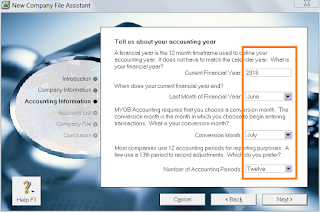
Keterangan dari masing masing menu diatas
1. Current Finansial : Isikan dengan tahun terjadinya transaksi
2. Last month of finansial : isikan dengan bulan akhir transaksi (bulan penutupan buku)
3. Conversion Month : Isikan dengan bulan awal transaksi
4. Number accounting of accounting period : isikan dengan Jumlah Bulan yang terjadi dalam setahun (12 bulan)
Jika sudah ditentukan silahkan teman klik > Next
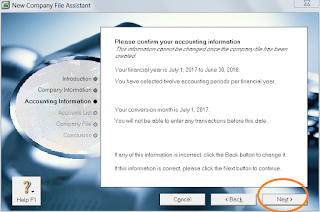
Jika Sudah selanjutnya teman lakukan konfirmasi dengan mengklik > Next
6) Selanjutnya teman akan dibawa pada halaman persetujuan Atas penawaran metode yang dilakukan ketika membuat file/data (lihat gambar bawah)
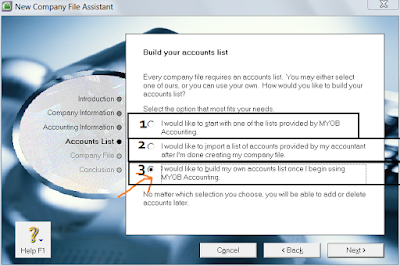
Keterangan dari masing masing menu diatas
1. Nomor satu : penawaran untuk memilih salah satu tipe akun dari sekian banyak jenis perusahaan
2. Nomor dua : penawaran untuk mengimport file yang mungkin sebelumnya teman telah buat baik di microsoft word maupun excel
3. Nomor tiga : penawaran kepada pengguna untuk mendesain sendiri laporan yang akan dibuat mulai dari awal sampai dengan akhir
Saran saya adalah nomor tiga karena memang kita akan membuat laporan keuangan dari nol, artinya dari awal mula adanya transaksi sampai dengan selesai transaksi (penutupan buku), Jika Sudah Selanjutnya silahkan Klik > Next
7) Selanjutnya teman akan dibawa pada proses pemilihan lokasi penyimpanan data baru yang telah teman buat, silahkan pilih lokasi yang mudah diingat sehingga teman tidak susah payah mencarinya jika ingin membukanya, Jika sudah silahkan teman klik > Next
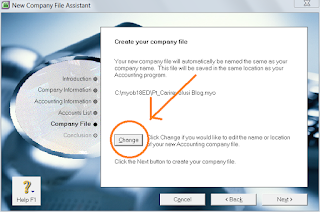
8) Selanjutnya Teman akan dibawa pada proses terakhir pembuatan data baru, silahkan teman pilih salah satu untuk langkah awal pembuatan laporan keuangan (lihat gambar bawah)
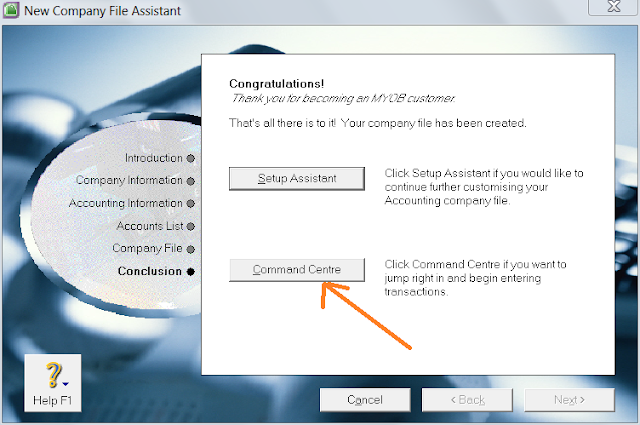
Keterangan dari masing masing menu
1. Setup assistant : menu ini akan membawa teman pada proses pengeditan account dan pembuatan nama nama akun baru
2. Command centre : menu ini akan membawa teman pada proses pembuatan laporan keuangan mulai dari pembuatan bagan akun sampai seterusnya.
Silahkan teman pilih salah satunya, kalau saya pribadi memilih Command Centre karena setup assistant juga bisa dilakukan di command centre. Jika sudah selanjutnya silahkan klik > Next
Jika teman sudah melakukan langkah diatas maka proses pembuatan data baru sudah dilakukan dan langkah teman selanjutnya adalah memasukan data data yang berkaitan dengan perusahaan teman mulai dari memasukan nama akun, saldo akun, pengeluaran dan penerimaan serta kegiatan kegiatan lainnya.
Untuk pembahasan lebih lanjut silahkan teman cek selalu Website ini, Insya Allah dikesempatan yang lain saya akan bahas tentang cara menggunakan account, banking, inventory, sales, purchases, file dan hal hal lain yang dalam pengoperasian myob.
Nah mungkin cukup disini pembahasan kita kali ini, jika ada salah kata dari saya, saya mohon maaf sebesar besarnya dan tidak ada salahnya teman jika teman berkomentar tentang artikel ini, siapa tau saya bisa bantu :).
Dan akhir kata saya ucapkan #selamat mencoba
Cara ini bisa teman terapkan pada semua versi myob yang teman miliki baik versi 17/18 maupun v19, karena memang pada dasarnya semua versi itu sama, yang membedakan hanya tampilan dan tingkat efektifitas dan efisiensinya saja, selain itu semuanya sama.
Sebelum lanjut ke langkah selanjutnya saya sarankan teman baca terlebih dahulu pengertian dan sejarah dari myob itu sendiri serta hal lain yang berkaitan dengan myob, ini bertujuan agar kita tidak hanya tau tentang penggunaannya saja akan tetapi sejarah dan hal dasar lainnya juga kita tau.
Jika teman ingin menggunakan Myob tentunya teman harus punya Softwarenya bukan?, Jika teman belum mempunyai software myob silahkan teman download aplikasi
Nah jika teman sudah mempunyai software myob, selanjutnya mari kita bahas tentang topik kita kali ini, silahkan teman simak baik baik]
Langkah Penggunaan Myob
1) Pertama silahkan teman buka software Myob teman, jika tidak ada icon myob dalam desktop silahkan teman ikuti cara membuka program myob berikut ini, klik > start > all program > myob accounting2) Selanjutnya teman akan dibawah pada tampilan pertama myob, disitu tertera menu menu dari myob itu sendiri mulai dari menu create (untuk membuat file/data baru), open (untuk membuka file/data yang telah dibuat sebelumnya), what's new (untuk mencari informasi seputar myob), explore (untuk mencari sesuatu yeng berkaiten dengan myob) dan exit (keluar dari Software myob)

Selanjutnya. halaman ini berupa kata kata selamat datang kepada pengguna karena telah menggunakan software myob, silahkan teman klik > Next
4) Selanjutnya teman dibawa pada halaman pengisian bio data perusahaan yang akan teman buat laporan keuangannya, silahkan teman isi semua kolom pada gambar dibawah ini
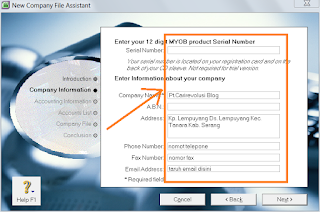
Keterangan dari masing masing menu diatas
1. Serial number : ini berisikan kode serial dari Myob itu sendiri, tanpa kode ini myob tidak bisa dioperasikan secara full, untuk mendapatkan kode ini silahkan teman datang di costumer myob itu sendiri,
cara mencarinya ketikan keyword costumer myob lalu enter dan silahkan teman lakukan pencaharian tempatnya dan beli serialnya disitu,
Tapi jika teman hanya menggunakan ini sebagai latihan silahkan kosongkan saja.
2. Company Name : Nama perusahaan
3. A.B.N : Isikan dengan Kode Perusahaan, jika tidak punya silahkan kosongkan saja
4. Address : Asikan dengan Alamat perusahaan teman
5. Phone Number : Isikan Dengan Nomor Telepone
6. Fax Number : Isikan dengan Nomor fax perusahaan teman
7. Email address : Isikan dengan alamat email perusahaan teman
Apabila semuanya Sudah terisi silahkan teman klik > Next
5) Sekanjutnya teman akan dibawa pada proses penentuan tanggal mulai transaksi da periode yang akan dilaksanakan
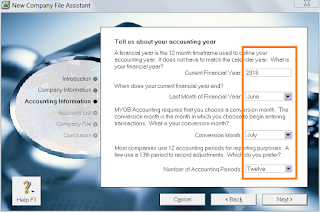
Keterangan dari masing masing menu diatas
1. Current Finansial : Isikan dengan tahun terjadinya transaksi
2. Last month of finansial : isikan dengan bulan akhir transaksi (bulan penutupan buku)
3. Conversion Month : Isikan dengan bulan awal transaksi
4. Number accounting of accounting period : isikan dengan Jumlah Bulan yang terjadi dalam setahun (12 bulan)
Jika sudah ditentukan silahkan teman klik > Next
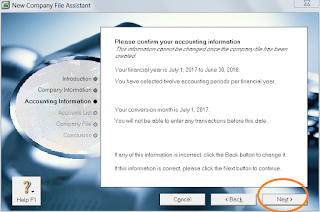
Jika Sudah selanjutnya teman lakukan konfirmasi dengan mengklik > Next
6) Selanjutnya teman akan dibawa pada halaman persetujuan Atas penawaran metode yang dilakukan ketika membuat file/data (lihat gambar bawah)
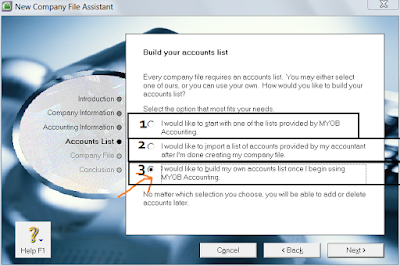
Keterangan dari masing masing menu diatas
1. Nomor satu : penawaran untuk memilih salah satu tipe akun dari sekian banyak jenis perusahaan
2. Nomor dua : penawaran untuk mengimport file yang mungkin sebelumnya teman telah buat baik di microsoft word maupun excel
3. Nomor tiga : penawaran kepada pengguna untuk mendesain sendiri laporan yang akan dibuat mulai dari awal sampai dengan akhir
Saran saya adalah nomor tiga karena memang kita akan membuat laporan keuangan dari nol, artinya dari awal mula adanya transaksi sampai dengan selesai transaksi (penutupan buku), Jika Sudah Selanjutnya silahkan Klik > Next
7) Selanjutnya teman akan dibawa pada proses pemilihan lokasi penyimpanan data baru yang telah teman buat, silahkan pilih lokasi yang mudah diingat sehingga teman tidak susah payah mencarinya jika ingin membukanya, Jika sudah silahkan teman klik > Next
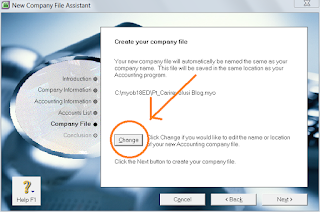
8) Selanjutnya Teman akan dibawa pada proses terakhir pembuatan data baru, silahkan teman pilih salah satu untuk langkah awal pembuatan laporan keuangan (lihat gambar bawah)
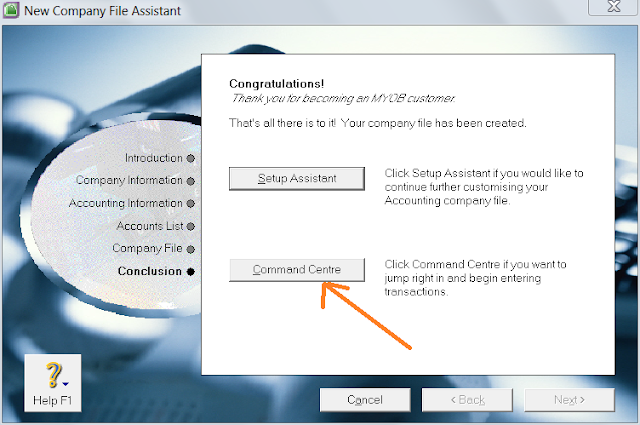
Keterangan dari masing masing menu
1. Setup assistant : menu ini akan membawa teman pada proses pengeditan account dan pembuatan nama nama akun baru
2. Command centre : menu ini akan membawa teman pada proses pembuatan laporan keuangan mulai dari pembuatan bagan akun sampai seterusnya.
Silahkan teman pilih salah satunya, kalau saya pribadi memilih Command Centre karena setup assistant juga bisa dilakukan di command centre. Jika sudah selanjutnya silahkan klik > Next
Jika teman sudah melakukan langkah diatas maka proses pembuatan data baru sudah dilakukan dan langkah teman selanjutnya adalah memasukan data data yang berkaitan dengan perusahaan teman mulai dari memasukan nama akun, saldo akun, pengeluaran dan penerimaan serta kegiatan kegiatan lainnya.
Untuk pembahasan lebih lanjut silahkan teman cek selalu Website ini, Insya Allah dikesempatan yang lain saya akan bahas tentang cara menggunakan account, banking, inventory, sales, purchases, file dan hal hal lain yang dalam pengoperasian myob.
Nah mungkin cukup disini pembahasan kita kali ini, jika ada salah kata dari saya, saya mohon maaf sebesar besarnya dan tidak ada salahnya teman jika teman berkomentar tentang artikel ini, siapa tau saya bisa bantu :).
Dan akhir kata saya ucapkan #selamat mencoba


